Werbung
Malen macht Spaß, ist aber auch chaotisch, teuer und alarmierend analog. Digitale Kunst bietet eine Lösung für diese Probleme, aber viele der üblicherweise verwendeten Programme sind entweder undurchdringlich Knurren von Feature Creep (Photoshop) oder so teuer, dass sich niemand außer Grafikdesignern diese leisten kann (auch nicht) Photoshop).
Warum Photoshop es nicht schneidet
Versteh mich nicht falsch! Photoshop ist nützlich Lernen Sie die Fotobearbeitung in Photoshop: Machen Sie sich in 1 Stunde mit den Grundlagen vertrautPhotoshop ist ein einschüchterndes Programm - aber mit nur einer Stunde können Sie alle Grundlagen lernen. Holen Sie sich ein Foto, das Sie bearbeiten möchten, und legen Sie los! Weiterlesen , sobald Sie wissen, wie man es benutzt. Die Wahrheit ist jedoch, dass Photoshop ein Werkzeug für alle Größen ist und für reines Malen die Einheitsgröße überhaupt nicht gut passt.
Manchmal ist das, was Sie wollen, ein einfaches Werkzeug, das eine Sache gut macht. In der Folge gab es in der digitalen Kunst einen Trend zur Entwicklung von Apps, die sauberere und leichtere Oberflächen nur zum Zeichnen bieten. Apps, die versuchen, das Erscheinungsbild und die Textur traditioneller Malerei zu emulieren, aber mit der unglaublichen Kraft einer Schaltfläche zum Rückgängigmachen verbunden sind.

Sogar Microsoft hat mit seiner Fresh Paint-App, die im Lieferumfang von Windows 8 enthalten ist, nicht mehr mitgemacht.
So wählen Sie eine großartige Photoshop-Alternative aus
Bei MakeUseOf sind wir große Fans von kostenlose Photoshop-Alternativen 3 kostenlose Alternativen zu Adobe Photoshop für AndroidAdobe stellt einige großartige Photoshop-Apps für Android (Express und Mix) her, aber welche Alternativen gibt es? Weiterlesen und einige der speziellen Malanwendungen sind ziemlich gut.
Um all dies zu verbessern, habe ich nach einiger Zeit mit dem Ausarbeiten der Benutzeroberflächen eine zweiminütige Geschwindigkeitsskizze mit mehreren Pinseln erstellt, um zu sehen, was möglich ist. Diese sind wahrscheinlich durch künstlerische Fähigkeiten eingeschränkter als die Schnittstellen (und einige kamen ausgesprochen gruselig heraus), aber sie sind eine gute Fallstudie, wie schnell Sie mit diesen Programmen beginnen können. Alle Bilder wurden mit einem 60-Dollar-Wacom-Tablet erstellt.

Wenn Sie sich für digitales Malen interessieren, sich aber nicht sicher sind, wo Sie anfangen sollen, suchen Sie nicht weiter. Im Folgenden habe ich drei der besten gesammelt und Eindrücke vermittelt.
Twisted Brush ist die logischste der getesteten Apps: Alle Optionen für die Pinselbearbeitung sind vorhanden an einem Ort und kann geändert werden, ohne die Menüs zu erkunden. Es ist also einfach, direkt einzutauchen und zu beginnen Gemälde.
Twisted Brush bietet auch die besten integrierten Tutorials für Anfänger. Die Benutzeroberfläche ist in den 90er Jahren fest verankert, aber sehr einfach zu bedienen.
Twisted Brush hatte ein wenig Mühe, mit dem schnellen Malen Schritt zu halten, schnitt aber auf einem mittelgroßen Desktop-Computer insgesamt recht gut ab.

Die kostenlose Version des Programms enthält 11 Pinsel, was leicht einschränkend ist. Die Pinsel waren jedoch gut ausgewählt und anpassbar, was dies einfacher machte als erwartet. Ich hatte nicht zu viele Beschwerden über das eigentliche Gemälde, das sich greifbar anfühlte und zu guten Ergebnissen führte.

Über die Grundlagen hinaus verfügt Twisted Brush über eine Vielzahl kleinerer Verbesserungen und Optionen in der Benutzeroberfläche, die für Power-User attraktiv sind. Ich vermute, dass Sie mit Twisted Brush jeden Tag ziemlich schnell Inhalte erstellen können.
Twisted Brush ist als kostenloser Download mit 18 MB erhältlich.
Krita [nicht mehr verfügbar]
Krita, eine Open-Source-Anwendung für digitales Malen, war ein erheblich größerer Download als alle anderen (116 MB), und dies spiegelt sich in der Vielfalt der darin verfügbaren Inhalte wider. Krita beabsichtigt eindeutig, professionellen Künstlern eine Komplettlösung für die Erstellung digitaler Kunst anzubieten, und wird daher mit Vorlagen und Tools für alles von der Konzeptkunst bis zum Manga gebündelt.
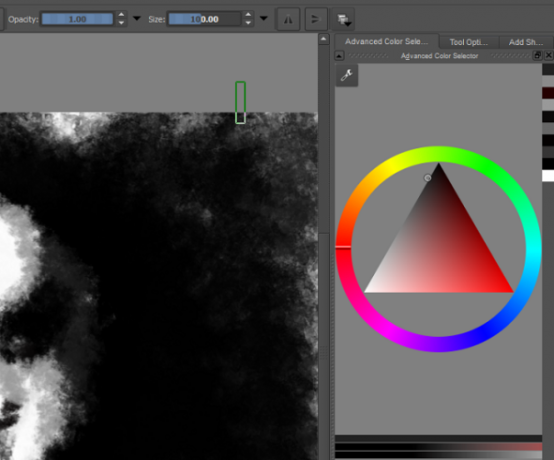
Es kommt auch mit einer erstaunlichen Vielfalt an Pinseln (insgesamt 136) und sie decken so ziemlich jeden erdenklichen Anwendungsfall ab. Sie können Farbe in allen möglichen Formen verschmieren, bespritzen, tropfen, ziehen und im Allgemeinen misshandeln. Die Verwendung ist eine Freude. Obwohl dies subjektiv ist, habe ich das Gefühl, dass das mit Krita gemachte Zeug besser aussah als meine anderen Bemühungen.

Nun zum Schlechten: Die App lief nicht besonders gut. Insbesondere bei Verwendung großer Pinsel zum Malen im Hintergrund kann die Bewegung des Pinsels einige Sekunden hinter der Bewegung der Maus zurückbleiben.
Die Benutzeroberfläche der App war zwar viel moderner als die von Twisted Brush, aber auch weniger organisiert, mit mehr oder weniger zufälligen Pinselbearbeitungswerkzeugen an den Rändern des Bildschirm. Es dauerte überraschend lange, bis der Schieberegler in Pinselgröße oben auf dem Bildschirm angezeigt wurde.
Für professionelle Künstler mit High-End-Maschinen ist Krita jedoch bei weitem die umfassendste Software, die ich ausprobiert habe, und sie produziert wunderschöne Arbeiten.
MyPaint, ein winziger 8-MB-Download für Windows, verfolgt eine Strategie, die sich stark von der von Krita unterscheidet. Die Benutzeroberfläche ist sauber und minimalistisch, und Sie können sofort mit dem Malen beginnen.
Es wird mit 39 Pinseln geliefert, die alles von Ölfarbe über Kohle bis hin zu Pointilismus emulieren können, aber alle Details hinter acht Menüs in der Steuerleiste verbergen. Die Benutzeroberfläche ist klar gestaltet, um Ihnen aus dem Weg zu gehen und Ihnen das Zeichnen zu ermöglichen. Es ist auch sehr reaktionsschnell und eignet sich perfekt für schnelles, unordentliches Skizzieren.
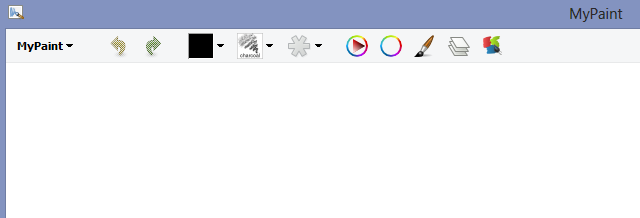
Die Sauberkeit von MyPaint kann unpraktisch sein, wenn Sie schnell von Pinsel zu Pinsel wechseln, um Detailarbeiten auszuführen Das wiederholte Öffnen derselben Menüs ist etwas umständlich - ein schwebender Werkzeugkasten wäre nicht verschwunden falsch.
Für schnelles Skizzieren ist es jedoch schwer, die Geschwindigkeit und den Komfort zu übertreffen, auf die sich MyPaint spezialisiert hat. MyPaint hat keinen Patch für Krita in Bezug auf die Anzahl der Funktionen, aber die Funktionen sind gut implementiert, und es ist mühelos, sich hinzusetzen und Dinge zu kreieren, die für Gelegenheitsspiele viel Wert haben Benutzer.

Hauptbenutzer, Kritzler und Profis
Zwischen den drei Apps decken diese Apps so ziemlich jeden denkbaren Anwendungsfall für digitales Malen ab. Für Power-User, die eine effiziente Benutzeroberfläche benötigen, ist Twisted Brush so gut wie nie zuvor. Für Profis, die eine reichhaltige Lackieroberfläche benötigen und deren Maschinen mithalten können, ist Krita eine hervorragende Lösung - und Für alle anderen, die sich nur hinsetzen und etwas malen möchten, ist MyPaint schnell, leicht, sauber und mehr als gut genug.
Welches magst du am Liebsten? Haben wir eine großartige App für digitales Malen verpasst? Lass es uns in den Kommentaren wissen.
Bildnachweis: Malen von Damien Weidner über Flickr,Pinsel von John Morgan über Flickr,The Old Red Paint Splash von Darren Johnson über Flickr
Andre ist ein im Südwesten ansässiger Schriftsteller und Journalist, der garantiert bis zu 50 Grad Celsius funktionsfähig bleibt und bis zu einer Tiefe von zwölf Fuß wasserdicht ist.


